怎么在excel删除重复项内容
在使用excel进行数据管理时,我们常常会遇到重复的数据项。这些重复的数据不仅占用存储空间,而且会影响数据分析的准确性。我们需要学会如何在excel中删除重复项内容。本文将详细介绍如何在excel中删除重复项内容。
我们要明确什么是重复项。在excel中,如果两行或两列的数据完全相同,那么我们就认为这两行或两列是重复项。在一个包含员工信息的表格中,如果两个单元格中的员工姓名、性别和年龄都相同,那么我们就认为这两个单元格是重复项。
在excel中,我们可以使用“删除重复项”功能来快速找出并删除重复的数据。以下是具体的操作步骤:
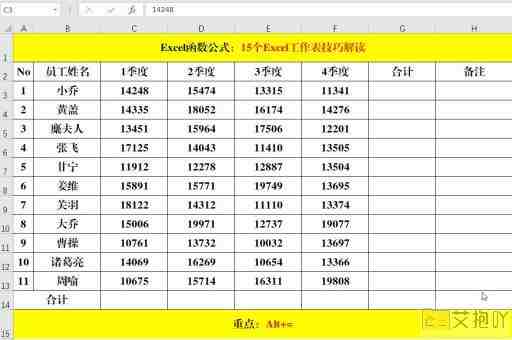
1. 选择要删除重复项的数据区域。可以单击并拖动鼠标选择,也可以使用键盘上的ctrl+a快捷键全选。
2. 在菜单栏上找到“数据”选项卡,点击进入。
3. 在“数据”选项卡中找到“删除重复项”按钮,点击它。
4. 在弹出的对话框中,选择要根据哪些列删除重复项。如果我们想要根据员工姓名和性别删除重复项,那么就勾选这两个列。
5. 点击“确定”按钮,excel就会自动查找并删除重复项。
需要注意的是,删除重复项后,excel只会保留第一次出现的数据,其余的重复数据都会被删除。删除重复项操作是不可逆的,所以在执行这个操作前,最好先备份数据。
除了使用“删除重复项”功能外,我们还可以通过一些其他的方式来删除重复项。我们可以使用条件格式功能来高亮显示重复项,然后再手动删除;或者,我们可以通过排序和筛选功能,让重复项集中在一起,然后再批量删除。
删除excel中的重复项是一项非常重要的任务,因为这不仅可以节省存储空间,提高数据处理效率,而且可以提高数据分析的准确性。希望本文的介绍能够帮助大家更好地掌握如何在excel中删除重复项内容。


 上一篇
上一篇
